Med Diktering kan du använda tal till text för att skapa innehåll i Office med en mikrofon och tillförlitlig Internetanslutning. Det är ett snabbt och enkelt sätt att få ut dina tankar, skapa utkast eller dispositioner och spara anteckningar.

-
Öppna ett nytt eller befintligt dokument och gå till Start > Diktera när du är inloggad i Microsoft 365 på en mikrofonaktiverad enhet.

-
Vänta tills knappen Diktera aktiveras och börja lyssna.

-
Börja prata för att se texten visas på skärmen.
Läs mer om diktering i Word på skrivbordet och mobilen här:
What can I say?
Prova att säga "Visa fler kommandon" för att öppna hjälpfönstret när du dikterar. Förutom att diktera innehållet kan du läsa upp kommandon för att lägga till skiljetecken, navigera på sidan och ange specialtecken.
Du kan se kommandona på valfritt språk som stöds genom att gå till Tillgängliga språk. Det här är kommandona för engelska.
|
Fras |
Produktionen |
|
|
|
|
|
|
|
|
|
|
|
|
|
|
|
|
|
|
|
|
|
|
|
|
|
|
|
|
|
|
|
Fras |
|
|
|
|
|
|
|
|
|
|
|
Fras |
|
|
|
|
|
|
|
|
|
|
|
|
|
|
|
|
|
|
|
|
|
|
|
|
|
|
|
|
|
|
Fras |
|
|
|
|
|
|
|
|
|
|
|
|
|
|
|
|
|
|
|
|
|
|
|
|
|
|
|
|
|
|
|
|
|
|
|
|
|
|
|
|
|
|
|
|
|
|
|
|
|
|
|
|
|
|
|
|
|
|
|
|
|
|
|
|
|
|
|
|
|
|
|
|
|
|
|
|
|
|
|
|
|
|
|
|
|
|
|
|
|
|
|
|
|
Fras |
|
|
|
|
|
|
|
|
|
|
|
|
|
|
|
|
|
|
|
|
|
|
|
|
|
|
|
|
|
|
|
|
|
Fras |
|
|
|
|
|
|
|
|
|
Fras |
Produktionen |
|
|
|
|
|
|
|
|
|
|
|
|
|
|
|
|
|
|
|
|
|
|
|
|
|
|
|
|
|
|
|
|
Tillgängliga språk
Välj i listan nedan för att se tillgängliga kommandon på vart och ett av de språk som stöds.
|
Fraser |
Output |
|
|
|
|
|
|
|
|
|
|
|
|
|
|
|
|
|
|
|
|
|
|
|
|
|
|
|
|
|
|
|
|
|
|
|
|
|
|
|
|
|
|
|
|
|
|
|
|
|
|
|
|
|
|
|
|
|
|
|
Fraser |
Output |
|
|
|
|
|
|
|
|
|
|
|
|
|
|
|
|
|
|
|
|
|
|
|
|
|
|
|
|
|
|
|
|
|
|
|
|
|
|
|
|
|
|
|
|
|
|
|
|
|
|
|
|
|
|
|
Fraser |
Output |
|
|
|
|
|
|
|
|
|
|
|
|
|
|
|
|
|
|
|
|
|
|
|
|
|
|
|
|
|
|
|
|
|
|
|
|
|
|
|
|
|
|
|
|
|
|
|
|
|
|
|
|
|
|
|
|
|
|
|
|
|
Fraser |
Output |
|
|
|
|
|
|
|
|
|
|
|
|
|
|
|
|
|
|
|
|
|
|
|
|
|
|
|
|
|
|
|
Fraser |
Output |
|
|
|
|
|
|
|
|
|
|
|
|
|
|
|
|
|
|
|
|
|
|
|
|
|
|
|
|
|
|
|
Fraser |
Output |
|
|
|
|
|
|
|
|
|
|
|
|
|
Fraser |
Output |
|
|
|
|
|
|
|
|
|
|
|
|
|
|
|
|
|
|
|
Fraser |
Output |
|
|
|
|
|
|
|
|
|
|
|
Fraser |
Output |
|
|
|
|
|
|
|
|
|
|
|
|
|
|
|
|
|
|
|
|
|
|
|
|
|
|
|
|
|
|
|
Fraser |
Output |
|
|
|
|
|
|
|
|
|
|
|
Fraser |
Output |
|
|
|
|
|
|
|
|
|
|
|
|
|
|
|
Fraser |
Output |
|
|
|
|
|
|
|
|
|
Fraser |
Output |
|
|
|
|
|
|
|
|
|
Fraser |
Output |
|
|
|
|
|
|
|
|
|
|
|
|
|
|
|
|
|
|
|
|
|
|
|
|
|
|
|
|
|
|
|
|
|
|
|
Fraser |
Output |
|
|
|
|
|
|
|
|
|
Fraser |
Output |
|
|
|
|
|
|
|
|
|
|
|
|
|
|
|
|
|
|
|
Fraser |
Output |
|
|
|
|
|
|
|
|
|
Fraser |
Output |
|
|
|
Fraser |
Output |
|
. |
|
, |
|
? |
|
! |
|
ny rad |
|
's |
|
: |
|
; |
|
" " |
|
- |
|
... |
|
' ' |
|
( ) |
|
[ ] |
|
{ } |
|
Fraser |
|
|
|
|
|
|
|
|
|
|
|
|
Fraser |
|
|
|
|
|
|
Fraser |
|
|
|
|
|
|
|
|
|
|
|
|
|
|
|
|
|
|
|
|
|
|
|
|
|
|
|
|
|
|
|
|
|
|
|
|
|
|
|
|
|
|
|
|
|
|
|
|
|
|
|
|
|
|
|
|
|
|
|
|
|
|
|
|
|
|
|
|
|
|
|
|
|
|
|
|
|
|
|
|
|
|
|
|
|
|
|
|
|
|
|
|
|
|
Fraser |
|
|
|
|
|
|
|
|
|
|
|
|
|
|
Fraser |
|
|
|
|
|
|
Fraser |
Output |
|
* |
|
\ |
|
/ |
|
| |
|
` |
|
_ |
|
— |
|
– |
|
¶ |
|
§ |
|
& |
|
@ |
|
© |
|
® |
|
° |
|
^ |
|
Fraser |
Output |
|
|
% |
|
|
# |
|
|
+ |
|
|
- |
|
|
x |
|
|
± |
|
|
÷ |
|
|
= |
|
|
< > |
|
Fraser |
Output |
|
$ |
|
£ |
|
€ |
|
¥ |
|
Fraser |
Output |
|
:) |
|
:( |
|
;) |
|
<3 |
|
Fraser |
Output |
|
|
|
|
|
|
|
|
|
|
|
|
|
|
|
|
|
|
|
|
|
|
|
|
|
|
|
|
|
|
|
|
|
Fraser |
Output |
|
|
|
|
|
|
|
|
|
|
|
Fraser |
Output |
|
|
|
|
|
|
|
|
|
|
|
|
|
|
|
|
|
Fraser |
Output |
|
|
|
|
|
|
|
|
|
Fraser |
Output |
|
|
|
|
|
Fraser |
Output |
|
|
|
|
|
|
|
|
|
|
|
|
|
|
|
|
|
|
|
|
|
|
|
|
|
|
|
|
|
|
|
Fraser |
Output |
|
|
|
|
|
|
|
|
|
|
|
|
|
|
|
Fraser |
Output |
|
|
|
|
|
|
|
|
|
|
|
|
|
|
|
|
|
|
|
Fraser |
Output |
|
|
|
|
|
|
|
|
|
Fraser |
Output |
|
|
|
|
|
|
|
|
|
Fraser |
Output |
|
|
|
|
|
|
|
|
|
|
|
|
|
|
|
|
|
|
|
|
|
|
|
|
|
Fraser |
Output |
|
|
|
|
|
|
|
|
|
|
|
|
|
|
|
|
|
|
|
|
|
Fraser |
Output |
|
|
|
|
|
|
|
|
|
|
|
|
|
|
|
|
|
Fraser |
Output |
|
|
|
|
|
|
|
|
|
|
|
|
|
|
|
|
|
|
|
Fraser |
Output |
|
|
|
|
|
|
|
|
|
|
|
|
|
|
|
|
|
|
|
|
|
|
|
|
|
|
|
|
|
|
|
|
|
|
|
|
|
|
|
|
|
|
|
|
|
|
|
|
|
|
|
|
|
|
|
|
|
|
|
|
|
|
|
|
|
|
|
|
|
|
|
|
|
|
|
|
|
|
|
|
|
|
|
|
|
|
|
|
|
|
|
|
|
|
|
|
|
|
|
|
|
|
|
|
|
|
|
|
|
|
|
|
|
|
|
|
|
|
|
|
|
|
|
|
|
|
|
|
|
|
|
|
|
|
|
|
|
|
|
|
|
|
|
|
|
|
|
|
|
Fraser |
Output |
|
|
|
|
|
|
|
|
|
|
|
|
|
|
|
|
|
|
|
|
|
|
|
|
|
|
|
|
|
|
|
|
|
|
|
|
|
|
|
|
|
|
|
|
|
|
|
|
|
|
|
|
|
|
|
|
|
|
|
Fraser |
Output |
|
|
|
|
|
|
|
|
|
|
|
|
|
|
|
|
|
|
|
|
|
|
|
|
|
|
|
Fraser |
Output |
|
|
|
|
|
|
|
Fraser |
Output |
|
|
|
|
|
|
|
|
|
|
|
|
|
|
|
|
|
|
|
|
|
|
|
|
|
|
|
|
|
|
|
|
|
|
|
|
|
|
|
|
|
|
|
|
|
|
|
|
|
|
|
|
|
|
|
|
|
|
|
|
|
|
|
|
|
|
|
|
|
|
|
|
|
|
|
|
|
|
|
|
|
|
|
|
|
|
|
|
|
Fraser |
Output |
|
|
|
|
|
|
|
|
|
|
|
|
|
|
|
|
|
|
|
Fraser |
Output |
|
|
|
|
|
|
|
|
|
|
|
|
|
|
|
|
|
|
|
|
|
|
|
|
|
|
|
|
|
Fraser |
Output |
|
|
|
|
|
|
|
|
|
|
|
Fraser |
Output |
|
|
|
|
|
|
|
|
|
|
|
Fraser |
Output |
|
|
|
|
|
|
|
|
|
Fraser |
Output |
|
|
|
|
|
|
|
|
|
|
|
|
|
|
|
|
|
|
|
|
|
|
|
|
|
|
|
|
|
Fraser |
Output |
|
|
|
|
|
|
|
|
|
Fraser |
Output |
|
|
|
|
|
|
|
|
|
|
|
|
|
|
|
Fraser |
Output |
|
|
|
|
|
|
|
|
|
Fraser |
Output |
|
|
|
|
|
|
|
|
|
|
|
|
|
|
|
|
|
|
|
|
|
|
|
|
|
|
|
|
|
|
|
|
|
|
|
|
|
|
|
Fraser |
Output |
|
|
|
|
|
|
|
|
|
|
|
Fraser |
Output |
|
|
|
|
|
|
|
|
|
|
|
|
|
|
|
|
|
Fraser |
Output |
|
|
|
|
|
|
|
|
|
|
|
|
|
|
|
|
|
|
|
|
|
|
|
|
|
|
|
|
|
|
|
|
|
|
|
|
|
|
|
|
|
|
|
|
|
|
|
|
|
|
|
|
|
|
|
|
|
|
|
|
|
|
|
|
|
|
|
|
|
|
|
|
|
|
|
|
|
|
|
|
|
|
|
|
|
|
|
|
|
|
|
|
|
|
|
|
|
|
|
|
|
|
|
|
|
|
|
|
|
|
|
|
|
|
|
|
|
|
|
|
|
|
|
|
|
|
|
|
|
|
|
|
|
|
|
|
|
|
|
|
|
|
|
|
|
|
|
|
|
|
|
|
|
|
|
Fraser |
Output |
|
|
|
|
|
|
|
|
|
|
|
|
|
|
|
|
|
|
|
|
|
|
|
|
|
|
|
|
|
|
|
|
|
|
|
Fraser |
Output |
|
|
|
|
|
|
|
|
|
Fraser |
Output |
|
|
|
|
|
|
|
|
|
|
|
|
|
|
|
|
|
|
|
Fraser |
Output |
|
|
|
|
|
|
|
|
|
Fraser |
Output |
|
|
|
|
|
|
|
|
|
Fraser |
Output |
|
|
|
|
|
|
|
|
|
|
|
|
|
|
|
|
|
|
|
|
|
|
|
|
|
|
|
|
|
|
|
|
|
|
|
|
|
|
|
|
|
|
|
Fraser |
Output |
|
|
|
|
|
|
|
|
|
|
|
|
|
|
|
|
|
|
|
|
|
|
|
|
|
|
|
|
|
Fraser |
Output |
|
|
|
|
|
|
|
|
|
|
|
|
|
|
|
Fraser |
Output |
|
|
|
|
|
|
|
|
|
|
|
|
|
|
|
|
|
|
|
Fraser |
Output |
|
|
|
|
|
|
|
|
|
Fraser |
Output |
|
|
|
|
|
Fraser |
Output |
|
|
|
|
|
|
|
|
|
|
|
|
|
|
|
|
|
|
|
Fraser |
Output |
|
|
|
|
|
|
|
|
|
|
|
|
|
|
|
|
|
|
|
|
|
|
|
|
|
|
|
|
|
|
|
|
|
|
|
|
|
|
|
|
|
|
|
|
|
|
|
|
|
|
|
|
|
|
|
|
|
|
|
Fraser |
Output |
|
|
|
|
|
|
|
|
|
|
|
|
|
|
|
Fraser |
Output |
|
|
|
|
|
|
|
|
|
|
|
|
|
|
|
|
|
|
|
|
|
|
|
|
|
|
|
|
|
|
|
|
|
|
|
Fraser |
Output |
|
|
|
|
|
|
|
|
|
|
|
|
|
|
|
Fraser |
Output |
|
|
|
|
|
|
|
|
|
|
|
|
|
|
|
|
|
|
|
Fraser |
Output |
|
|
|
|
|
|
|
|
|
Fraser |
Output |
|
|
|
|
|
|
|
|
|
Fraser |
Output |
|
|
|
|
|
|
|
|
|
|
|
|
|
|
|
|
|
|
|
|
|
|
|
|
|
|
|
|
|
Fraser |
Output |
|
|
|
|
|
|
|
|
|
|
|
|
|
|
|
Fraser |
Output |
|
|
|
|
|
|
|
|
|
|
|
|
|
|
|
|
|
Fraser |
Output |
|
|
|
|
|
|
|
|
|
Fraser |
Output |
|
|
|
|
|
|
|
|
|
|
|
|
|
|
|
|
|
Fraser |
Output |
|
|
|
|
|
|
|
|
|
|
|
|
|
|
|
|
|
|
|
|
|
|
|
|
|
|
|
|
|
|
|
|
|
|
|
|
|
|
|
|
|
|
|
|
|
|
|
|
|
|
|
|
|
|
|
|
|
|
|
|
|
|
|
|
|
|
|
|
|
|
|
|
|
|
|
|
|
|
|
|
|
|
|
|
|
|
|
|
|
|
|
|
|
|
|
|
|
|
|
|
|
|
|
|
|
|
|
|
|
|
|
|
|
|
|
|
|
|
|
|
|
|
|
|
|
|
|
|
|
|
|
|
|
|
|
|
|
|
|
|
|
|
|
|
|
|
|
|
|
|
|
|
|
|
|
|
|
|
|
|
|
|
|
|
|
Fraser |
Output |
|
|
|
|
|
|
|
|
|
|
|
|
|
|
|
|
|
|
|
|
|
|
|
|
|
|
|
|
|
|
|
|
|
|
|
|
|
|
|
|
|
|
|
|
|
|
|
|
|
|
|
|
|
|
|
|
|
|
|
|
|
|
|
|
|
|
|
|
|
|
|
|
|
|
|
|
|
|
|
|
|
|
|
|
|
|
|
|
|
|
|
|
|
|
|
|
|
|
|
|
|
|
|
|
|
|
|
|
|
|
|
|
|
|
|
|
|
|
|
|
|
|
|
|
|
Fraser |
Output |
|
|
|
|
|
Fraser |
Output |
|
|
|
|
|
|
|
|
|
|
|
|
|
|
|
|
|
|
|
|
|
|
|
|
|
|
|
|
|
|
|
|
|
|
|
|
|
|
|
|
|
|
|
|
|
|
|
|
|
|
|
|
|
|
|
|
|
|
|
|
|
|
|
|
|
|
|
|
|
|
|
Fraser |
Output |
|
|
|
|
|
|
|
|
|
|
|
|
|
|
|
|
|
|
|
|
|
|
|
|
|
|
|
|
|
|
|
|
|
|
|
|
|
|
|
|
|
|
|
|
|
|
|
|
|
|
|
|
|
|
|
|
Mer information
Som standard är Diktering inställt på ditt dokumentspråk i Office.
Vi arbetar aktivt med att förbättra dessa språk och lägga till fler språk och språk.
Språk som stöds
Kinesiska (Kina)
Engelska (Australien)
Engelska (Kanada)
Engelska (Indien)
Engelska (Storbritannien)
Engelska (USA)
Franska (Kanada)
Franska (Frankrike)
Tyska (Tyskland)
Hindi
Italienska (Italien)
Japanska
Portugisiska (Brasilien)
Spanska (Spanien)
Spanska (Mexiko)
Förhandsgranskningsspråk *
Arabiska (Bahrain)
Arabiska (Egypten)
Arabiska (Saudiarabien)
Bulgariska
Kinesiska (traditionell, Hongkong)
Kinesiska (Taiwan)
Kroatiska (Kroatien)
Tjeckiska
Danska
Nederländska (Nederländerna)
Engelska (Nya Zeeland)
Estniska
Finska
Grekiska
Gujarati (Indien)
Hebreiska
Ungerska
Iriska
Koreanska
Lettiska
Litauiska
Maltesiska
Marathi (Indien)
Norska (bokmål)
Polska
Portugisiska (Portugal)
Rumänska
Ryska
Slovakiska
Slovenska
Svenska (Sverige)
Tamil (Indien)
Telugu (Indien)
Thailändska
Turkiska (Turkiet)
Vietnamesiska
* Förhandsgranskningsspråk kan ha lägre precision eller begränsat stöd för skiljetecken.
Välj kugghjulsikonen för att visa de tillgängliga inställningarna.

-
Talat språk: Visa och ändra språk i listrutan.
-
Mikrofon: Visa och ändra mikrofonen.
-
Aktivera automatiska skiljetecken: Aktivera eller inaktivera bockmarkeringen om den är tillgänglig för det valda språket.
-
Filtrera sensiva fraser: Maskera potentiellt känsliga fraser med ***.
-
Om du säger "ta bort" tar du bort det sista ordet eller skiljetecknet före markören.
-
Om du säger "delete that" tas det senast talade yttrandet bort.
-
Du kan göra ett ord eller en fras genomstruken i fetstil, kursiv stil, understrykning eller genomstrykning. Ett exempel skulle vara att diktera "granska i morgon kl. 17". Sedan säger du "fetstil imorgon" vilket skulle ge dig "granska i morgon kl. 17:00"
-
Prova fraser som "fetstil på sista ordet" eller "stryka under sista meningen".
-
Om du säger "lägg till kommentarsöverblick på detta i morgon" infogas en ny kommentar med texten "Titta på det här imorgon" i den.
-
Om du säger "lägg till kommentar" i sig skapas en tom kommentarsruta där du kan skriva en kommentar.
-
Om du vill återuppta dikteringen använder du kortkommandot ALT + ' eller trycker på mikrofonikonen i den flytande dikteringsmenyn.
-
Markeringar kan visas under ord med alternativ som vi kan ha hört fel.
Om det markerade ordet redan är korrekt kan du välja Ignorera.
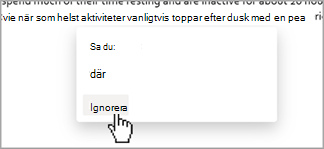
Den här tjänsten lagrar inte dina ljuddata eller transkriberad text.
Dina talmeddelanden skickas till Microsoft och används endast för att ge dig textresultat.
Mer information om upplevelser som analyserar ditt innehåll finns i Anslutna upplevelser i Office.
Felsökning
Om du inte ser knappen för att starta dikteringen:
-
Kontrollera att du är inloggad med en aktiv Microsoft 365-prenumeration.
-
Diktering är inte tillgängligt i Office 2016 eller 2019 för Windows utan Microsoft 365.
-
Kontrollera att du har Windows 10 eller senare.
Om du ser knappen Diktera är nedtonad
-
Kontrollera att anteckningen inte är i ett Read-Only tillstånd.
Mikrofonen har inte åtkomst.
Om du ser "Vi har inte tillgång till din mikrofon":
-
Kontrollera att inget annat program eller webbsida använder mikrofonen och försök igen.
-
Uppdatera, klicka på Diktera och ge webbläsaren behörighet att komma åt mikrofonen.
Om du ser "Det är problem med mikrofonen" eller "Det går inte att identifiera din mikrofon":
-
Kontrollera att mikrofonen är ansluten.
-
Testa mikrofonen för att kontrollera att den fungerar.
-
Kontrollera mikrofoninställningarna i Kontrollpanelen.
-
På en Surface som kör Windows 10: Justera mikrofoninställningarna.
Om du ser "Diktering kan inte höra dig" eller om ingenting visas på skärmen när du dikterar:
-
Kontrollera att mikrofonen inte är avstängd.
-
Justera mikrofonens inmatningsnivå.
-
Flytta till en tystare plats.
-
Om du använder en inbyggd mikrofon kan du försöka igen med ett headset eller en extern mikrofon.
Om du ser många felaktiga ord som skrivs ut eller missade ord:
-
Kontrollera att du har en snabb och tillförlitlig Internetanslutning.
-
Undvik eller eliminera bakgrundsljud som kan störa din röst.
-
Försök tala mer medvetet.
-
Kontrollera om mikrofonen du använder behöver uppgraderas.










